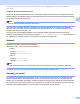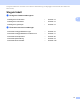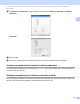Network User's Guide
Table Of Contents
- BRUKSANVISNING FÖR NÄTVERKSANVÄNDARE
- Innehållsförteckning
- 1 Introduktion
- 2 Konfigurera maskinen för ett nätverk med en Ethernet-kabelanslutning (inte tillgängligt för MFC-253CW, MFC-255CW och MFC-257CW)
- Översikt
- IP-adresser, nätmasker och gateways
- Stegvis tabell
- Ställa in IP-adressen och nätmasken
- Ändra skrivarserverns inställningar
- Använda verktyget BRAdmin Light för att ändra skrivarserverns inställningar
- Använda verktyget BRAdmin Professional 3 för att ändra de trådlösa inställningarna (Windows®)
- Använda fjärrinställning för att ändra skrivarserverns inställningar (inte tillgängligt för Windows Server® 2003/2008) (inte tillgängligt för DCP-modeller, MFC-253CW, MFC-255CW, MFC-257CW och MFC-295CN)
- Använda kontrollpanelen för att ändra skrivarserverns inställningar
- 3 Konfigurera maskinen för ett trådlöst nätverk (inte tillgängligt för DCP-365CN, DCP-395CN och MFC-295CN)
- Översikt
- Begrepp och koncept för trådlösa nätverk
- Stegvisa anvisningar för konfiguration av trådlösa nätverk
- Kontrollera nätverksmiljön
- Kontrollera inställningsmetoden för det trådlösa nätverket
- Konfigurera en maskin för ett trådlöst nätverk med inställningsguiden på kontrollpanelen
- Konfigurera med kontrollpanelens SES/WPS/AOSS-meny (endast infrastrukturläge)
- Konfigurera med PIN-metoden i Wi-Fi Protected Setup™ (endast infrastrukturläge)
- Konfigurera maskinen för ett trådlöst nätverk med Brothers installationsprogram på cd-skivan
- Konfigurera maskinen för ett trådlöst nätverk
- 4 Trådlös konfiguration för Windows® med Brothers installationsprogram (för DCP-373CW, DCP-375CW, DCP-377CW, DCP-593CW, DCP-595CW, DCP-597CW, MFC-495CW och MFC-795CW)
- 5 Trådlös konfiguration för Macintosh med Brothers installationsprogram (för DCP-373CW, DCP-375CW, DCP-377CW, DCP-593CW, DCP-595CW, DCP-597CW, MFC-495CW och MFC-795CW)
- 6 Inställningar på kontrollpanelen
- Menyn Nätverk
- TCP/IP
- Inställningsguiden (för trådlösa modeller)
- SES/WPS/AOSS (för trådlösa modeller)
- WPS w/PIN-kod (för trådlösa modeller)
- WLAN-status (för trådlösa modeller)
- Ethernet (inte tillgängligt för MFC-253CW, MFC-255CW och MFC-257CW)
- MAC-adress
- Nätverks I/F (för trådlösa modeller. Inte tillgängligt för MFC-253CW, MFC-255CW och MFC-257CW)
- WLAN Aktiv (för MFC-253CW, MFC-255CW och MFC-257CW)
- Återställa nätverksinställningarna till fabriksinställningarna
- Skriva ut nätverkskonfigurationslistan
- Menyn Nätverk
- 7 Distributionsguide för drivrutiner (endast Windows®)
- 8 Nätverksutskrift med Windows® grundläggande TCP/IP Peer-to-Peer- utskrift
- 9 Nätverksutskrift från en Macintosh
- 10 Felsökning
- Bilaga A
- Bilaga B
- Bilaga C
- Register
Konfigurera maskinen för ett nätverk med en Ethernet-kabelanslutning (inte tillgängligt för MFC-253CW, MFC-255CW och
MFC-257CW)
13
2
Ställa in IP-adressen och nätmasken 2
Använda verktyget BRAdmin Light för att konfigurera maskinen som en
nätverksskrivare 2
BRAdmin Light 2
BRAdmin Light är ett verktyg som används vid den inledande installationen av nätverksanslutna Brother-
enheter. Dessutom kan verktyget användas för att söka efter Brother-produkter i en TCP/IP-miljö, visa deras
status och konfigurera grundläggande nätverksinställningar som t.ex. IP-adressen. Verktyget BRAdmin Light
är tillgängligt för datorer med Windows
®
2000/XP, Windows Vista
®
, Windows Server
®
2003/2008 och Mac
OS X 10.3.9 – 10.5.x.
Konfigurera maskinen med verktyget BRAdmin Light 2
Obs
• Använd den version av verktyget BRAdmin Light som finns på den cd-skiva som följde med din Brother-
produkt. Du kan även hämta den senaste versionen av Brother BRAdmin Light på
http://solutions.brother.com.
• Om du behöver mer avancerade skrivarhanteringsfunktioner bör du använda den senaste versionen av
verktyget Brother BRAdmin Professional 3. Det kan hämtas på http://solutions.brother.com
. Verktyget är
endast tillgängligt för Windows
®
-användare.
• Om du använder en brandvägg från ett antispion- eller antivirusprogram ska du tillfälligt inaktivera den.
Aktivera den igen när du är säker på att du kan skriva ut.
• Nodnamn: Nodnamnet visas i det aktuella BRAdmin Light-fönstret. Skrivarserverns nodnamn i maskinen
är som standard ”BRNxxxxxxxxxxxx”. (”xxxxxxxxxxxx” är maskinens MAC-adress/Ethernet-adress.)
• Inget lösenord behövs som standard. Dubbelklicka på enheten om du vill ange ett lösenord för den. Klicka
på fliken Kontroll och sedan på Ändra lösenord. Skriv det nya lösenordet.
a Starta verktyget BRAdmin Light.
Windows
®
2000/XP, Windows Vista
®
och Windows Server
®
2003/2008
Klicka på Start / Alla program
1
/ Brother / BRAdmin Light / BRAdmin Light.
1
Program för användare av Windows
®
2000
Mac OS X 10.3.9 – 10.5.x
Dubbelklicka på Macintosh HD (startskiva) / Bibliotek / Printers / Brother / Utilities /
BRAdmin Light.jar-filen.
b BRAdmin Light söker automatiskt efter nya enheter.